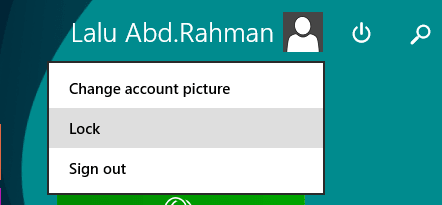 Saat bekerja di kantor mungkin sesekali Anda meninggalkan laptop atau PC. Anda dapat mengunci (lock) PC Anda saat meninggalkannya. Atau saat tidak menggunakannya agar orang lain tidak dapat mengaksesnya. Bukannya tidak percaya rekan sekantor tetapi selalu waspada dan menutup setiap peluang kejahatan tentu lebih bijaksana
Saat bekerja di kantor mungkin sesekali Anda meninggalkan laptop atau PC. Anda dapat mengunci (lock) PC Anda saat meninggalkannya. Atau saat tidak menggunakannya agar orang lain tidak dapat mengaksesnya. Bukannya tidak percaya rekan sekantor tetapi selalu waspada dan menutup setiap peluang kejahatan tentu lebih bijaksana
5 Cara Mengunci atau “Lock” Windows 8
Mengunci (lock) Windows 8 dan juga Windows 8.1 dapat dilakukan dengan beberapa cara, yaitu:
Cara pertama, pergi ke Start Screen dengan menekan tombol Windows (Win key), klik nama pengguna, kemudian klik Lock.
Cara kedua, tekan kombinasi tombol Ctrl + Alt + Delete.
Cara ketiga, menggunakan tombol Win+L (Lihat Daftar Lengkap Shortcut Win Key)
Cara keempat, gunakan “Sleep”. Tidurkan Windwos Anda, selain “tidur” Windows juga akan terkunci. Ada beberapa cara mengakses “Sleep”. Cara paling cepat-“Sleep”-menidurkan Windows bila Anda menggunakan laptop adalah langsung tutup atau telungkupkan layar laptop. Tindakan ini tidak hanya menidurkannya (sleep) tetapi sekaligus mengunci Windows 8 dan Windows 8.1 Anda. Selain cara tersebut Anda juga bisa langsung menekan tombol daya (Power) sekali.
Cara kelima, menggunakan shortcut.
- Buat shortcut di Desktop. Klik kanan di area kosong > New > Shortcut
- Copy dan Paste “rundll32.exe user32.dll, LockWorkStation” ke dalam kolom (tanpa tanda petik). Klik Next.
- Ketik nama untuk shortcut ini, hapus tulisan rundll32.exe ganti dengan “Lock my PC” atau apapun nama yang Anda kehendaki.
- Klik Finish. Shortcut Lock Windows sudah jadi. Selanjutnya Anda dapat mengganti icon-nya.
Anda tidak perlu mengakhiri pekerjaan saat mengunci Windows. Misalnya Anda sedang bekerja dengan Microsoft Word, biarkan saja begitu, Anda tidak perlu menutupnya. Saat Anda kembali nanti keadaannya akan sama seperti saat Anda mengunci Windows. Perlu dicatat jika Anda menggunakan cara keempat mungkin sambungan internet akan terputus saat Windows sleep/terkunci.
Pada Windows 7, Anda bisa mengunci Windows dengan menerapkan screen saver. Saat screen saver aktif itu juga akan menunci Windows. Sayangnya di Windows 8.1 saya belum menemukan cara seperti di Windows 7 tersebut. Anda tahu caranya? Tolong beritahu kami caranya 🙂
 ITPOIN Info & Tutorial Tekno
ITPOIN Info & Tutorial Tekno